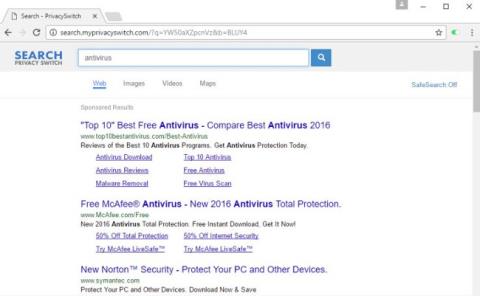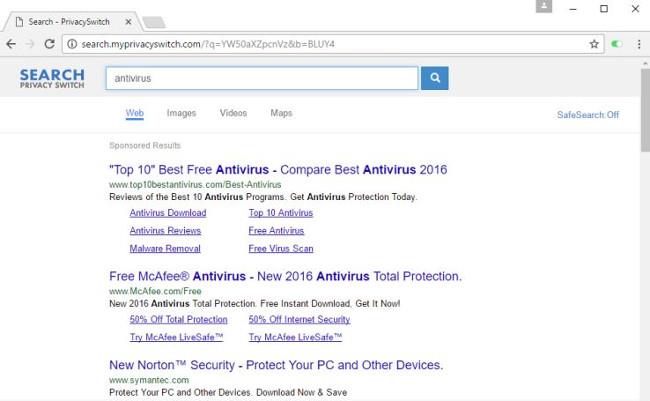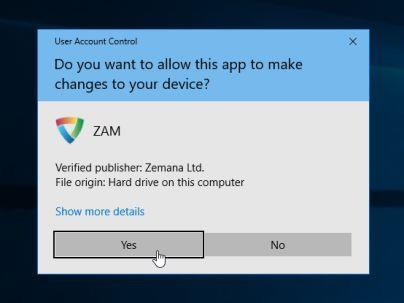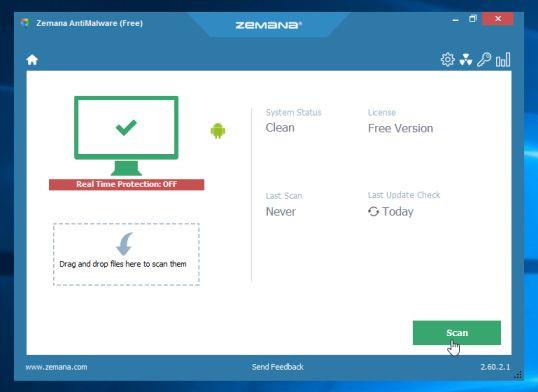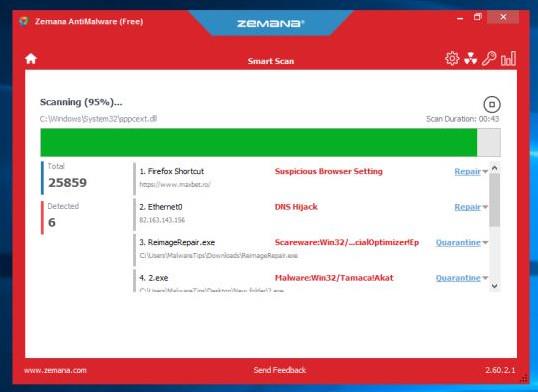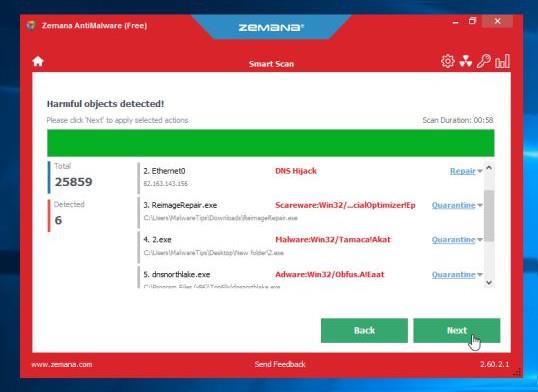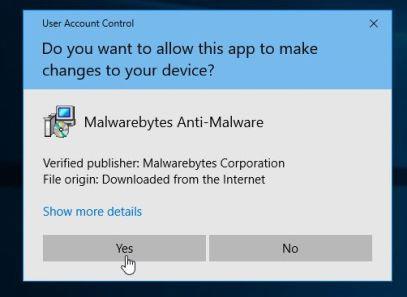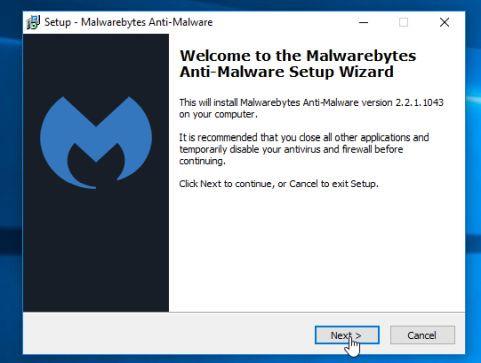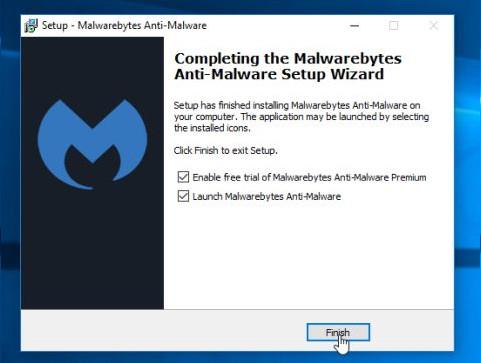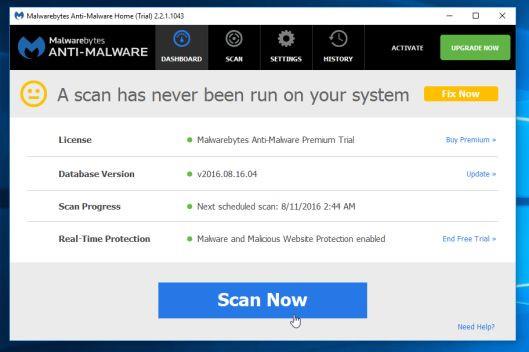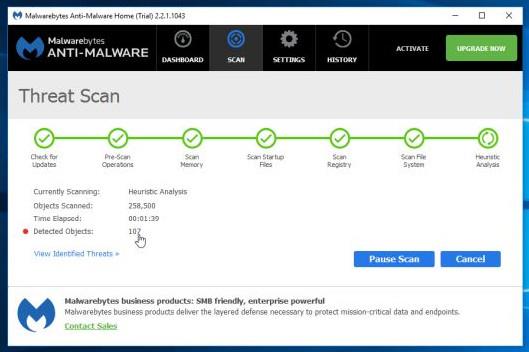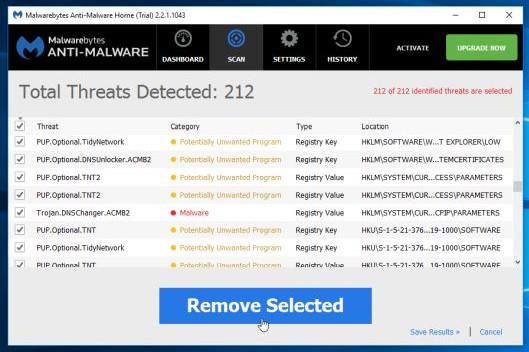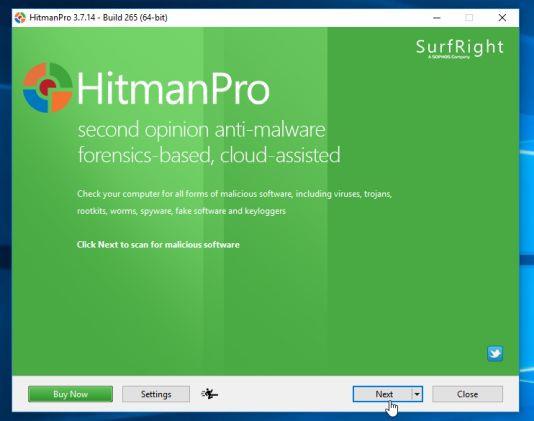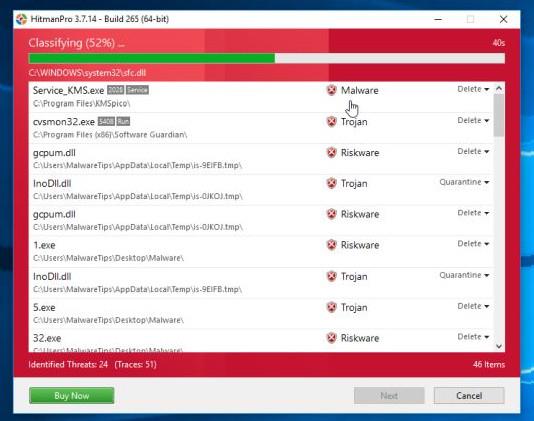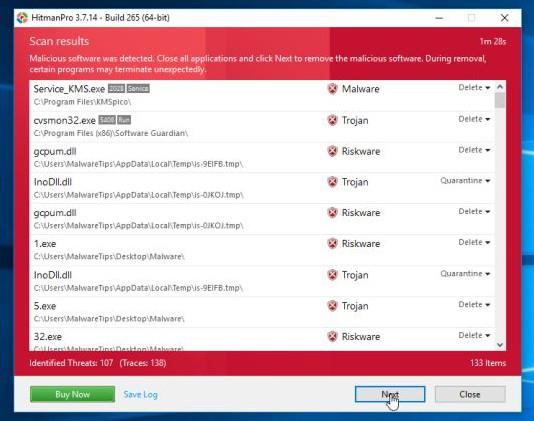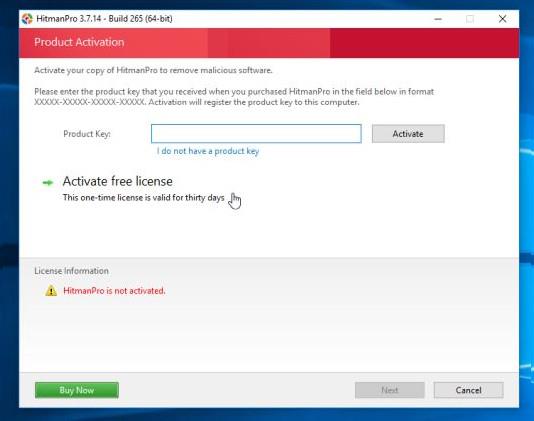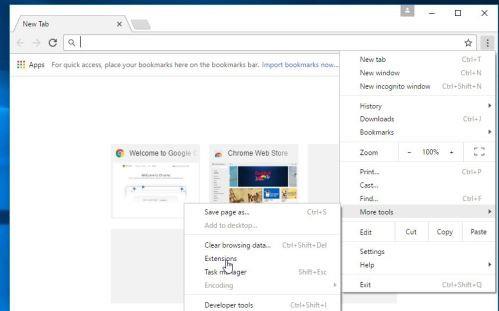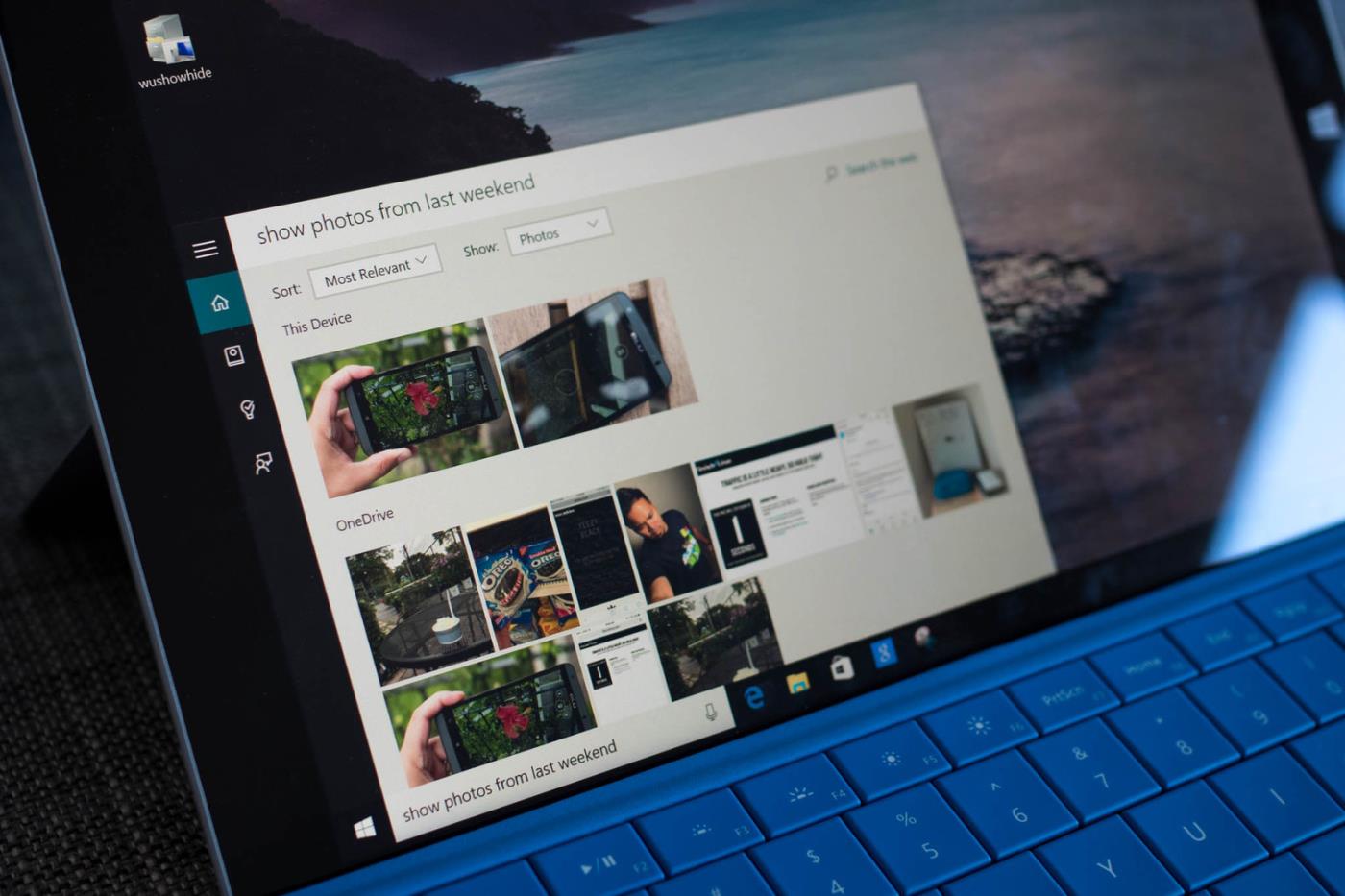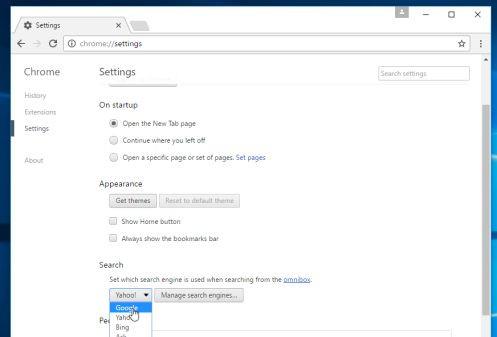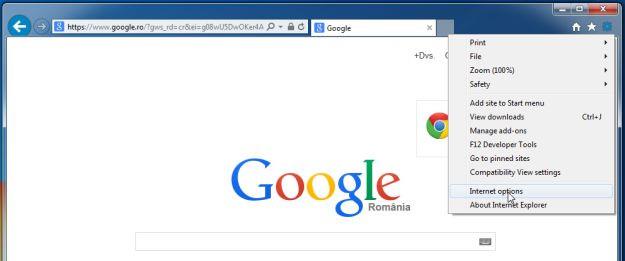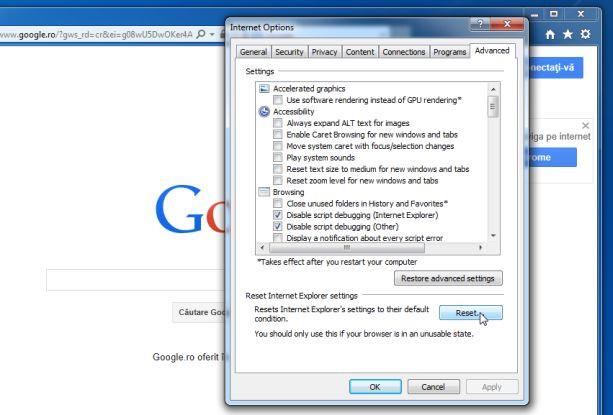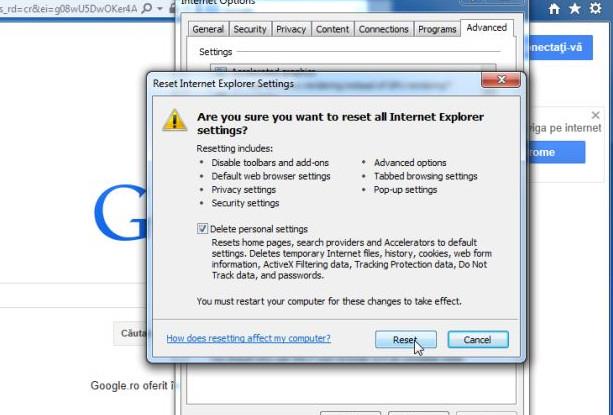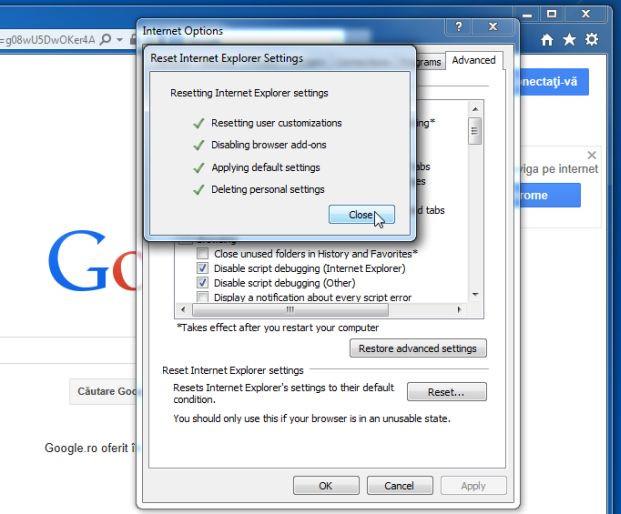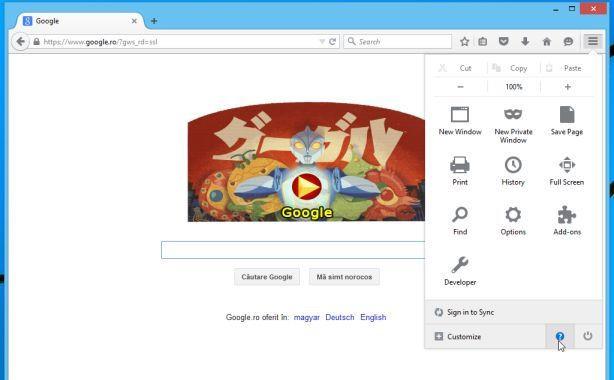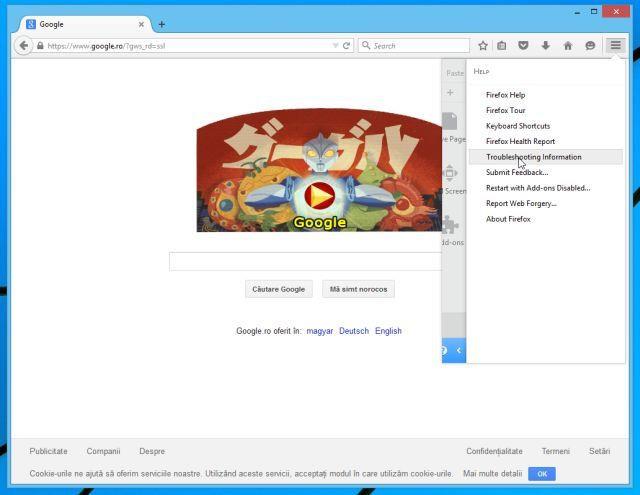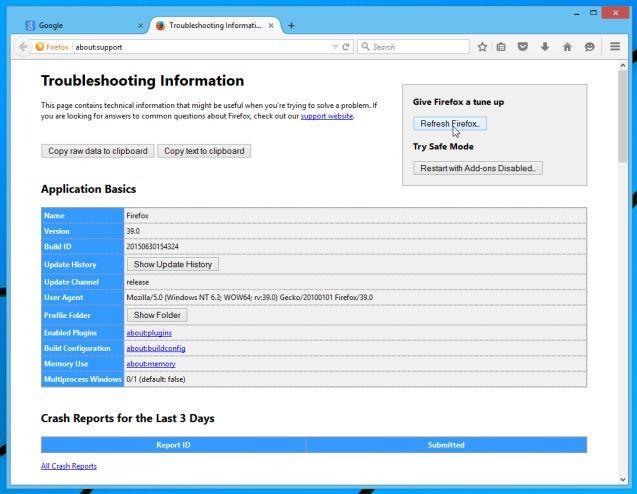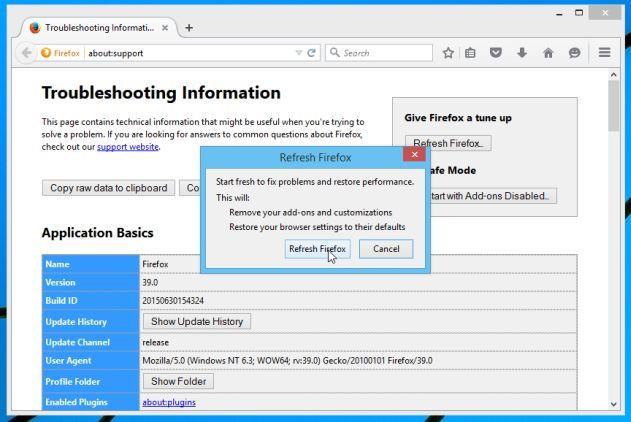Traži . myprivacyswitch . com će postaviti početnu stranicu preglednika i tražilicu na https : / /search . myprivacyswitch . com. Pretraživanje preglednika " Napadač ". myprivacyswitch . com preglednik integriran je s besplatnim programima i softverom koje korisnici preuzimaju i instaliraju. Tijekom procesa instaliranja besplatnog softvera, korisnici su slučajno instalirali Search. myprivacyswitch . com, a da toga i ne znate.
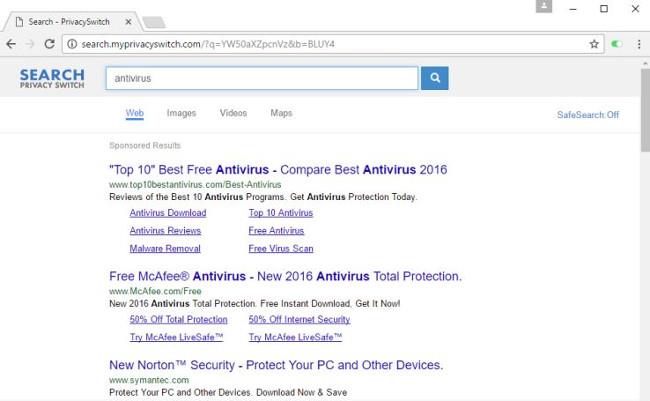
Kada Pretraga . myprivacyswitch . com instaliran na vašem računalu, može uzrokovati ozbiljne probleme sustavu.
Osim prikazivanja oglasa i prikupljanja podataka, adware može usporiti vaše računalo. A osim toga, također usporava internetsku vezu na sustavu preuzimanjem oglasa.
Stoga, kada instalirate bilo koji softver s interneta, obratite pozornost na proces instalacije jer će instalacijski program uključiti opcije instalacije kao što su malware i adware. Budite vrlo oprezni što pristajete instalirati.
Uvijek odaberite opciju Prilagođena instalacija i isključite sve što vam je sumnjivo, posebno softver koji ne želite instalirati. Odaberite preuzimanje softvera s pouzdanih web stranica.
Potpuno eliminirajte pretraživanje preusmjeravanja. myprivacyswitch . com na preglednicima
Korak 1: Koristite Zemana AntiMalware Free za skeniranje vašeg sustava
Koristite Zemana AntiMalware za skeniranje i uklanjanje drugih zlonamjernih programa na vašem računalu.
1. Preuzmite Zemana AntiMalware na svoje računalo i instalirajte.
Preuzmite Zemana AntiMalware na svoj uređaj i instalirajte ga ovdje.
2. Dvaput kliknite na datoteku pod nazivom “Zemana.AntiMalware.Setup.exe” kako biste instalirali Zemana AntiMalware na svoje računalo.
Ako se na zaslonu pojavi prozor Kontrola korisničkog računa s pitanjem želite li pokrenuti program ili ne. Kliknite Da za nastavak.
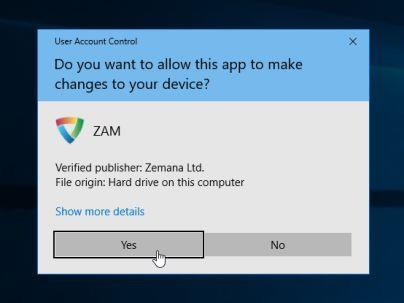
Kliknite Dalje i slijedite upute na ekranu da instalirate Zemana AntiMalware na svoje računalo.
3. Kada se otvori prozor Zemana AntiMalware, kliknite gumb Skeniraj .
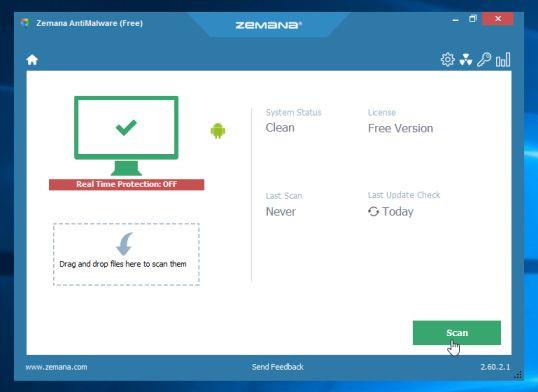
4. Zemana AntiMalware će započeti skeniranje vašeg računala u potrazi za zlonamjernim datotekama. Skeniranje može trajati do 10 minuta.
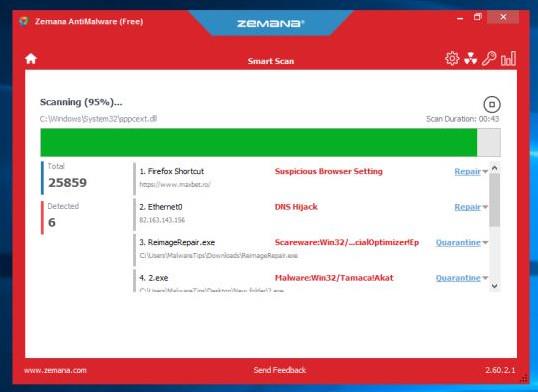
5. Na kraju skeniranja, Zemana AntiMalware će prikazati popis svih otkrivenih zlonamjernih programa. Pritisnite gumb Dalje kako biste uklonili sve zlonamjerne datoteke s vašeg računala.
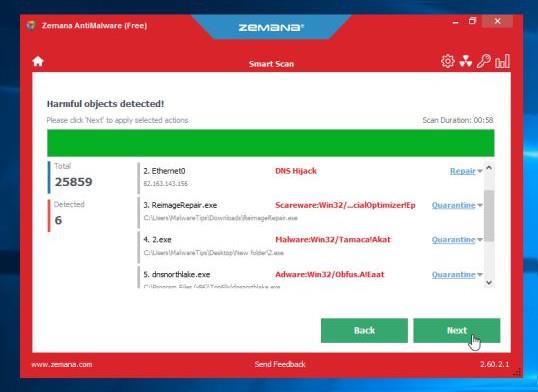
Zemana AntiMalware će ukloniti sve zlonamjerne datoteke s vašeg računala i zahtijevat će ponovno pokretanje sustava za uklanjanje svih zlonamjernih programa.
Korak 2: Skenirajte sustav s Malwarebytes Anti-Malware
Malwarebytes Anti-Malware jedna je od " moćnih " aplikacija za skeniranje virusa , koristite je za uklanjanje preusmjeravanja pretraživanja. myprivacyswitch . com na vašem računalu.
1. Preuzmite Malwarebytes Anti-Malware na svoje računalo i instalirajte.
Preuzmite Malwarebytes Anti-Malware na svoj uređaj i instalirajte ga ovdje.
2. Nakon preuzimanja aplikacije, zatvorite sve programe na svom računalu, zatim dvaput pritisnite ikonu Malwarebytes Anti-Malware pod nazivom mbam-setup kako biste započeli proces instalacije Malwarebytes Anti-a.
Tada će se na zaslonu pojaviti dijaloški okvir Kontrola korisničkog računa s pitanjem želite li pokrenuti datoteku ili ne. Vaš zadatak je kliknuti Da za početak procesa instalacije.
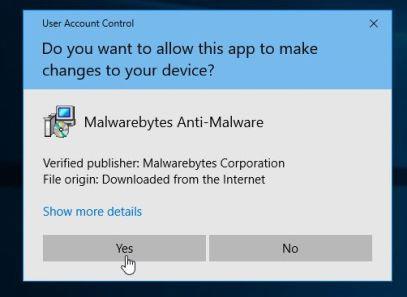
3. Kada započne proces instalacije, vidjet ćete da se pojavljuje prozor čarobnjaka za postavljanje programa Malwarebytes Anti-Malware s uputama za instalaciju.
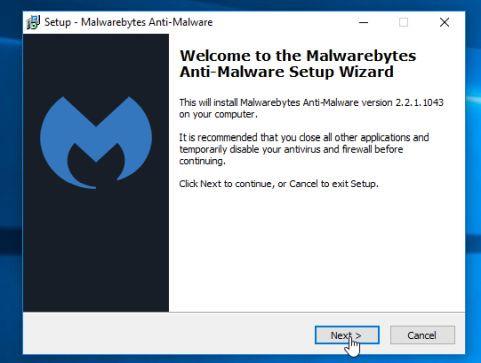
Slijedite upute na zaslonu da biste instalirali Malwarebytes Anti-Malware.
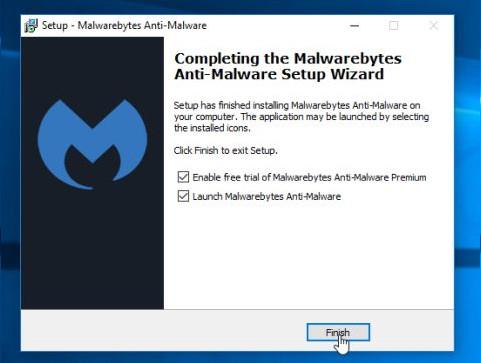
4. Nakon instaliranja, Malwarebytes Anti-Malware će se automatski otvoriti i prikazati poruku da biste trebali ažurirati program i izvršiti skeniranje vašeg sustava. Za početak procesa skeniranja na sustavu kliknite gumb Skeniraj sada.
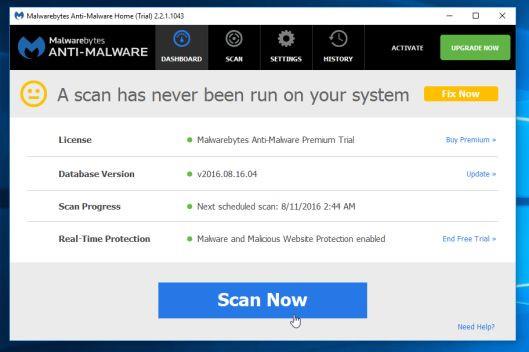
5. Malwarebytes Anti-Malware počet će skenirati vaše računalo u potrazi za zlonamjernim softverom (malware).
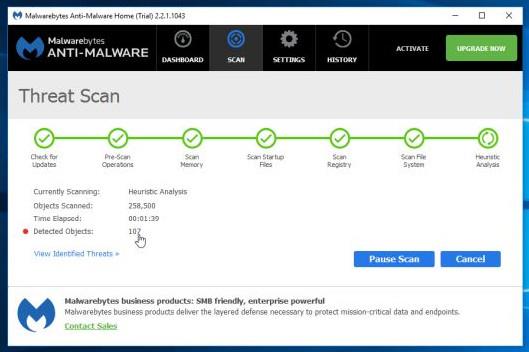
6. Nakon završetka procesa skeniranja, na zaslonu će se pojaviti prozor zlonamjernog softvera koji je otkrio Malwarebytes Anti-Malware. Za uklanjanje ovih programa i zlonamjernog softvera kliknite gumb Ukloni odabrano .
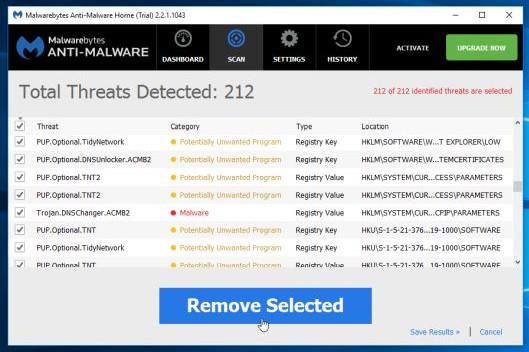
7. Sada će Malwarebytes Anti-Malware " očistiti " sve pronađene zlonamjerne datoteke i ključeve registra. Nakon završetka postupka uklanjanja zlonamjernih datoteka, Malwarebytes Anti-Malware će zahtijevati ponovno pokretanje sustava kako bi se potpuno uklonile zlonamjerne datoteke i softver.
Nakon što je vaše računalo završilo s pokretanjem, otvorite Malwarebytes Anti-Malware i vidjet ćete prikaz aplikacije “ Threat Scan ” kako biste potvrdili da se na vašem računalu više ne pojavljuju zlonamjerne datoteke ili programi.
Korak 3: Koristite HitmanPro za ponovno skeniranje sustava
HitmanPro će pronaći i ukloniti malware, adware, robote i drugi zlonamjerni softver. Program je dizajniran da radi paralelno s drugim softverom, antivirusnim alatima i vatrozidima.
1. Preuzmite HitmanPro na svoje računalo i instalirajte.
2. Dvaput kliknite na datoteku " HitmanPro.exe" (ako koristite 32-bitni Windows) ili datoteku "HitmanPro_x64.exe" (ako koristite 64-bitni Windows) da otvorite aplikaciju.
Zatim kliknite Dalje da instalirate HitmanPro na svoje računalo.
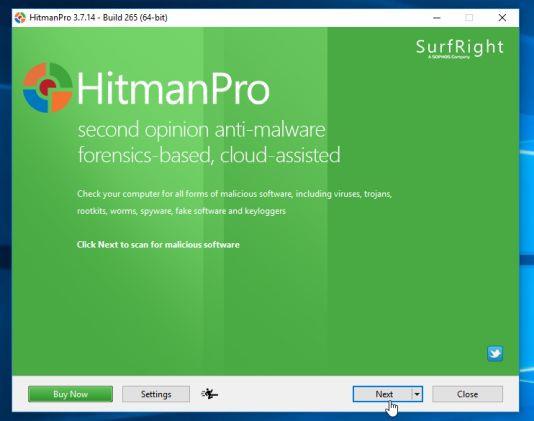
3. HitmanPro će započeti skeniranje vašeg računala za pretraživanje . myprivacyswitch . com .
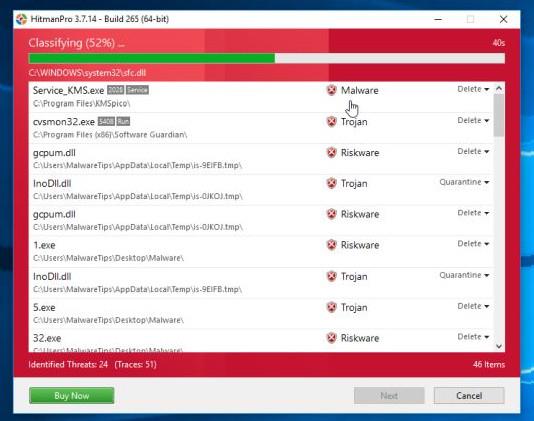
4. Kada proces završi, zaslon će prikazati popis svih zlonamjernih programa koje je otkrila aplikacija. Kliknite Dalje za uklanjanje preusmjeravanja pretraživanja. myprivacyswitch . com.
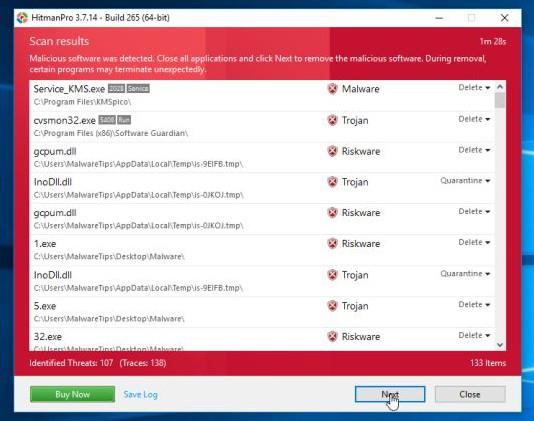
5. Pritisnite Aktiviraj besplatnu licencu za početak probnog testiranja aplikacije u roku od 30 dana i za uklanjanje svih zlonamjernih datoteka na vašem računalu.
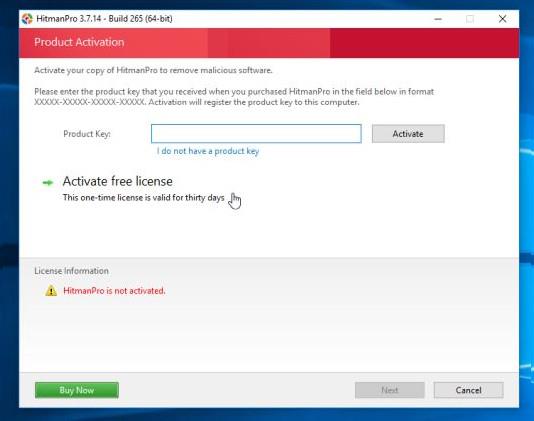
Korak 4: Vratite preglednik na zadane postavke
- U pregledniku Chrome:
1. Najprije uklonite neželjena proširenja pretraživanja. myprivacyswitch . com instaliran na vašem pregledniku Chrome.
Da biste to učinili, kliknite ikonu s 3 točke u nizu u gornjem desnom kutu zaslona. Zatim na padajućem izborniku pronađite i kliknite Više alata => Proširenja .
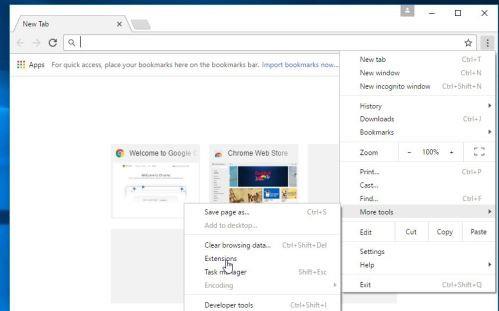
Na kartici Proširenja pronađite i uklonite neželjena proširenja klikom na ikonu Ukloni (ikona kante za smeće). Uglavnom, riješite se svih proširenja koja niste instalirali.
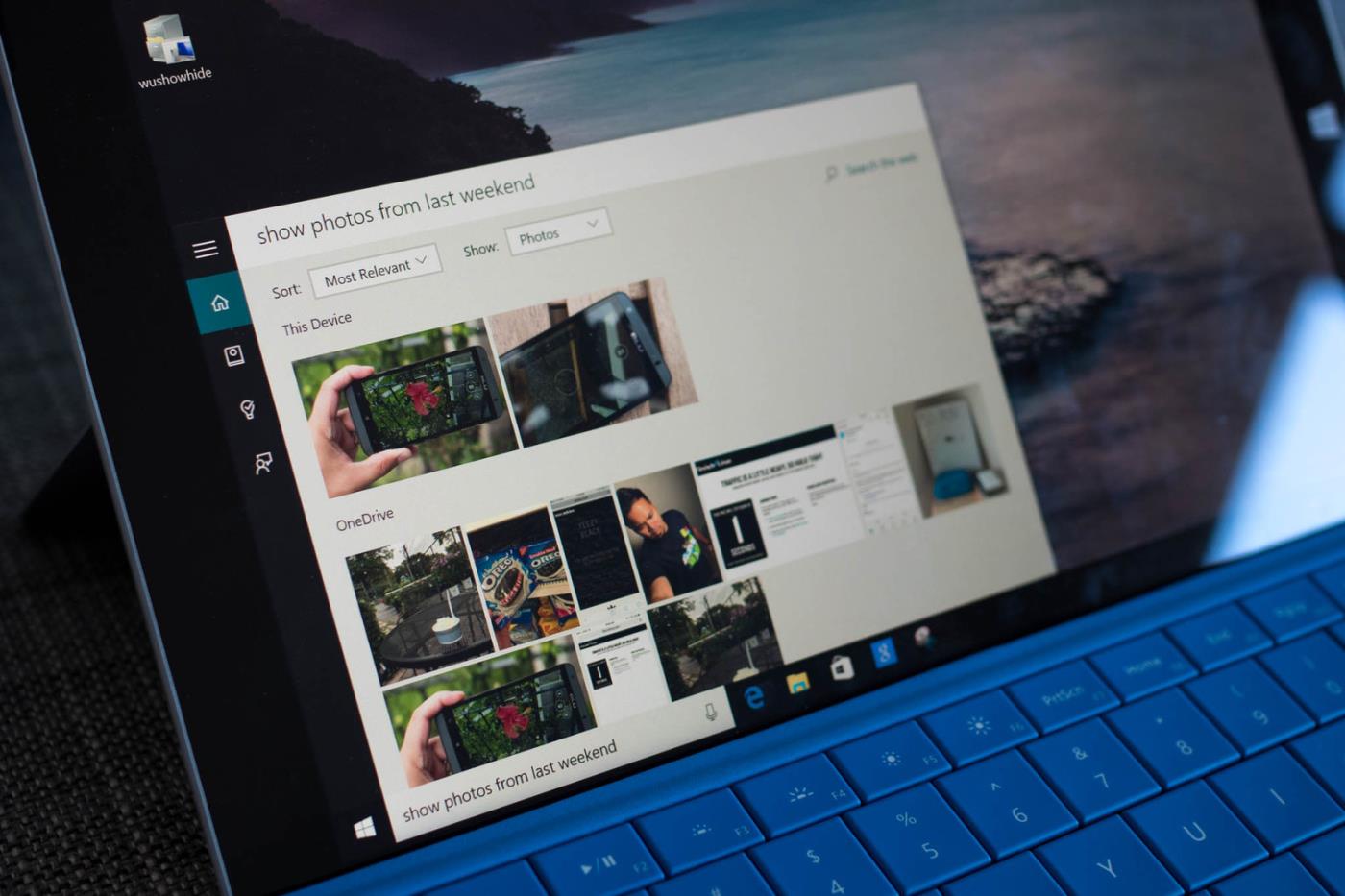
2. Sljedeći korak je postavljanje Google Chromeove zadane tražilice iz pretraživanja. myprivacyswitch . com na Google. Da biste to učinili, kliknite izbornik Chrome (ikona s 3 točke u gornjem desnom kutu zaslona), zatim odaberite Postavke => Pretraživanje , ovdje s padajućeg izbornika odaberite Google .
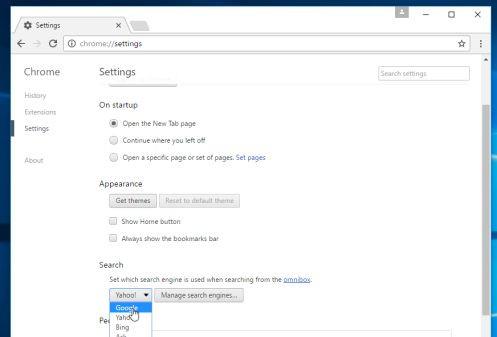
3. Konačno, provjerite je li početnu stranicu preoteo preglednik za pretraživanje. myprivacyswitch . com intervenirati ili ne. Da biste to učinili, kliknite na ikonu s 3 točke u gornjem desnom kutu, zatim odaberite Postavke. U prozoru postavki pronađite Pri pokretanju , a zatim kliknite na stranicu Nova kartica .

- U pregledniku Internet Explorer:
Za resetiranje preglednika Internet Explorer na zadano stanje, slijedite korake u nastavku:
1. Otvorite Internet Explorer, zatim kliknite ikonu zupčanika u gornjem desnom kutu zaslona, odaberite Internetske mogućnosti.
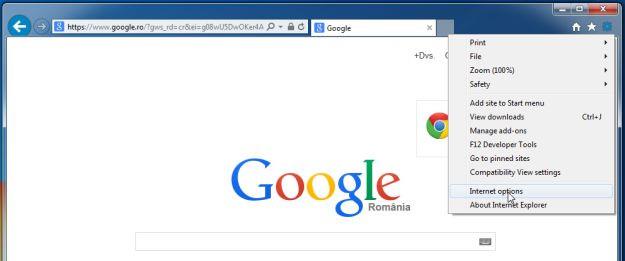
2. Sada se na zaslonu pojavljuje prozor s internetskim opcijama, ovdje kliknete karticu Napredno , a zatim kliknete Reset .
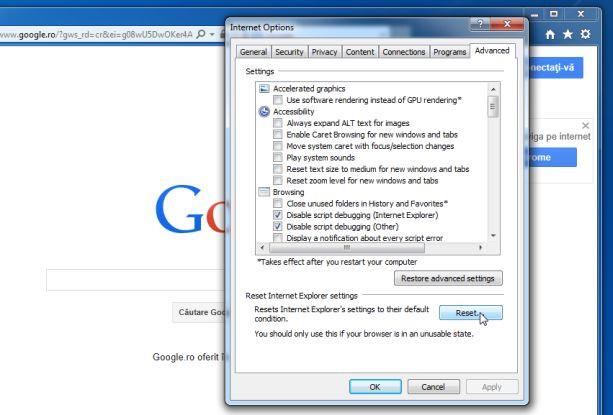
3. U prozoru “ Reset Internet Explorer settings ” označite “ Delete personal settings ” i zatim kliknite gumb Reset .
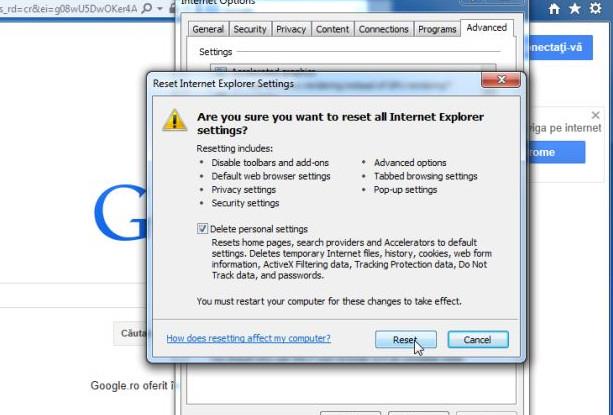
4. Nakon što je postupak resetiranja završen, kliknite gumb Zatvori da biste zatvorili dijaloški prozor za potvrdu. Na kraju ponovno pokrenite preglednik Internet Explorer i gotovi ste.
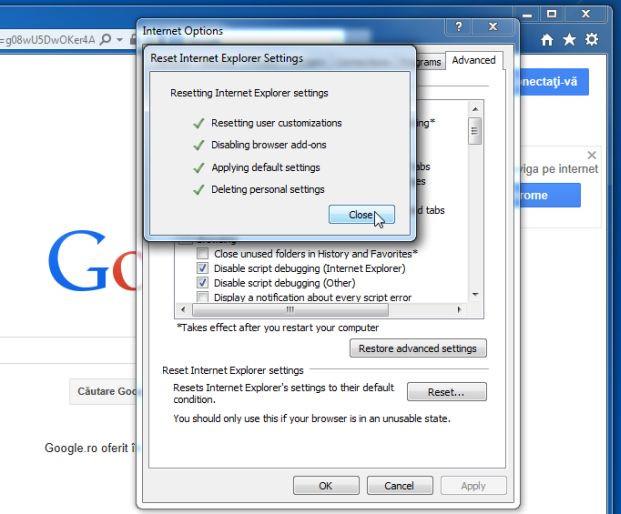
- U pregledniku Firefox:
1. Pritisnite ikonu s 3 crtice u gornjem desnom kutu zaslona, zatim odaberite Pomoć .
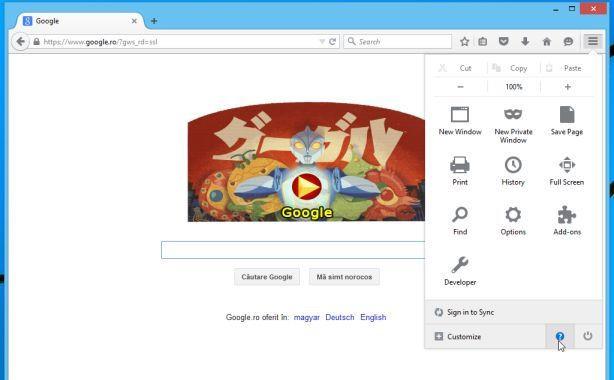
2. Na izborniku Pomoć kliknite Informacije o rješavanju problema .
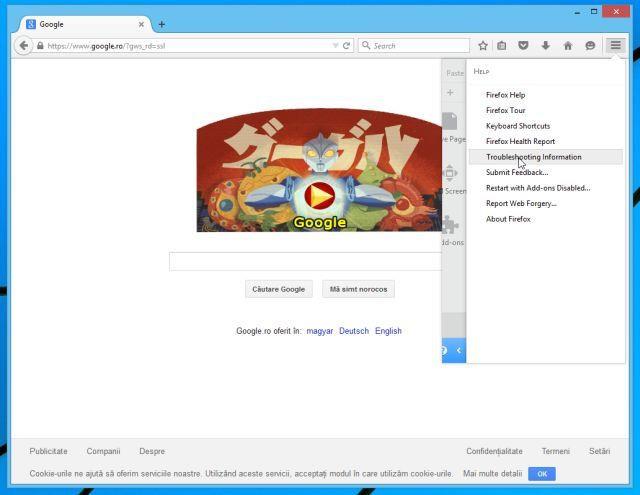
Ako ne možete pristupiti izborniku Pomoć, unesite about:support u adresnu traku kako biste otvorili stranicu s informacijama o rješavanju problema.
3. Pritisnite gumb “ Osvježi Firefox ” u gornjem desnom kutu stranice s informacijama o rješavanju problema.
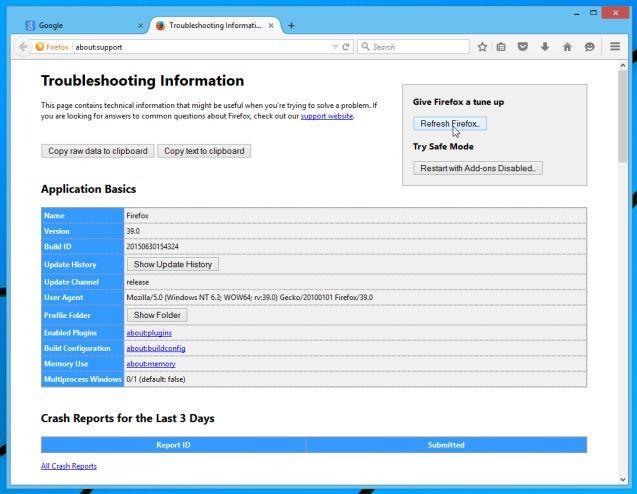
4. Nastavite klikati gumb Osvježi Firefox u prozoru za potvrdu.
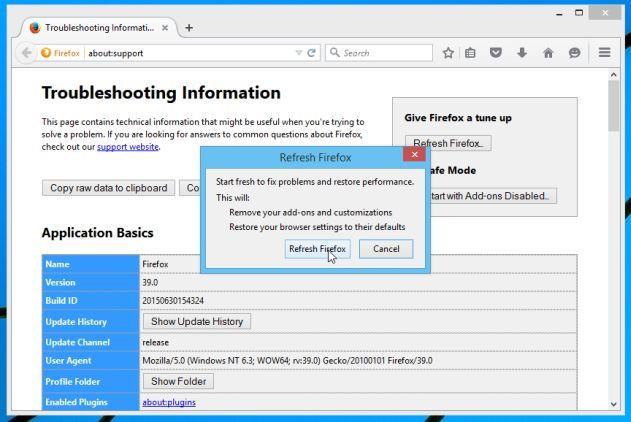
5. Firefox će automatski zatvoriti prozor i vratiti se na izvorno zadano stanje instalacije. Nakon dovršetka pojavit će se prozor s informacijama. Pritisnite Završi
Pogledajte još nekoliko članaka u nastavku:
Sretno!